Tariffe B2B (imposte escluse) e B2C (imposte incluse)¶
Quando si lavora con i consumatori, i prezzi sono solitamente espressi con le tasse incluse nel prezzo (ad esempio, nella maggior parte degli e-commerce). Tuttavia, quando si lavora in un ambiente B2B, le aziende di solito negoziano i prezzi escludendo le imposte.
Odoo manages both use cases easily, as long as you register your prices on the product with taxes excluded or included, but not both together. If you manage all your prices with tax included (or excluded) only, you can still easily do sales order with a price having taxes excluded (or included) : that’s easy.
This documentation is only for the specific use case where you need to have two references for the price (tax included or excluded), for the same product. The reason of the complexity is that there is not a symmetrical relationship with prices included and prices excluded, as shown in this use case, in Belgium with a tax of 21%:
Il tuo e-commerce ha un prodotto a 10 € (imposte incluse)
Ciò significherebbe 8,26 € (imposte escluse) e una imposta di 1,74 €.
Ma per lo stesso caso d’uso, se si registra il prezzo senza imposte nella scheda prodotto (8,26 €), si ottiene un prezzo con tasse incluse di 9,99 €, perché:
8,26 € * 1,21 = 9,99 €
Quindi, a seconda di come si registrano i prezzi nel modulo del prodotto, si avranno risultati diversi per il prezzo imposte incluse e per il prezzo imposte escluse:
Imposte escluse: 8,26 € e 10,00 €
Imposte incluse: 8,26 € e 9,99 €
Nota
Se si acquistano 100 pezzi a 10 € imposte incluse, la situazione diventa ancora più complicata. Si otterrà: 1.000 € (imposte incluse) = 826,45 € (prezzo) + 173,55 € (imposte) Che è molto diverso da un prezzo per pezzo di 8,26 € tasse escluse.
Questa documentazione spiega come gestire il caso d’uso molto specifico in cui è necessario gestire i due prezzi (imposte escluse e incluse) sul modulo del prodotto all’interno della stessa azienda.
Nota
In termini finanziari, non avrai più entrate vendendo il tuo prodotto a 10 € invece che a 9,99 € (con un’imposta del 21%), perché le entrate saranno esattamente le stesse a 9,99 €, solo che l’imposta è superiore di 0,01 €. Quindi, se gestisci un e-commerce in Belgio, fai un favore ai clienti e fissa il prezzo a 9,99 € invece che a 10 €. Nota che questo non si applica a 20 € o 30 €, o ad altre aliquote fiscali, o a una quantità >1. Inoltre, farai un favore a te stesso, poiché potrai gestire tutto al netto delle imposte, il che è meno soggetto a errori e più facile per gli addetti alle vendite.
Configurazione¶
Introduzione¶
Il modo migliore per evitare questa complessità è scegliere un solo modo di gestire i prezzi e attenersi a esso: prezzo senza imposte o prezzo con imposte incluse. Definisci quale sia quello predefinito memorizzato nel modulo del prodotto (sulla tassa predefinita relativa al prodotto) e lascia che Odoo calcoli l’altro automaticamente, in base al listino prezzi e alla posizione fiscale. Negozia i contratti con i clienti di conseguenza. Questo funziona perfettamente e non è necessario effettuare alcuna configurazione specifica.
Se non puoi farlo e se davvero negozi alcuni prezzi con imposte escluse e, per altri clienti, altri prezzi con imposte incluse, devi:
memorizzare sempre il prezzo predefinito imposte escluse sul modulo prodotto e applicare una tassa (prezzo escluso sul modulo prodotto)
creare un listino prezzi con prezzi in imposte incluse, per clienti specifici
creare una posizione di bilancio che commuta l’imposta esclusa in un’imposta inclusa
assegnare sia il listino prezzi che la posizione fiscale ai clienti che desiderano beneficiare di tale listino e posizione fiscale.
Ai fini di questa documentazione, utilizzeremo il caso d’uso sopra descritto:
il prezzo di vendita predefinito del prodotto è di 8,26 € imposte escluse
ma vogliamo venderlo a 10 €, imposte incluse, nei nostri negozi o nell’e-commerce.
Configurare i prodotti¶
L’impostazione predefinita per la tua azienda dovrebbe essere imposte escluse. Si tratta della configurazione predefinita ma puoi controllare la Imposta di vendita predefinita dal menu dell’applicazione Contabilità.

In seguito, puoi creare un listino prezzi B2C. Puoi attivare la funzionalità listino prezzi per cliente dal menu: dell’applicazione Vendite. Scegli l’opzione vari prezzi per segmento cliente.
Una volta fatto, crea un listino prezzi B2C dal menu . Per evitare confusioni, è bene rinominare il listino prezzi predefinito in B2B.
Successivamente, crea un prodotto che costa 8,26 €, con un’imposta del 21% (che non è inclusa nel prezzo) e configura un prezzo di 10 € per il prodotto per clienti B2C dal menu dell’applicazione Vendite:

Configurare una posizione di bilancio B2C¶
Dall’applicazione Contabilità, crea una posizione di bilancio B2C dal menu . Questa posizione di bilancio dovrebbe mappare l’IVA al 21% (imposta esclusa dal prezzo) con un’IVA pari al 21% (imposta inclusa nel prezzo).
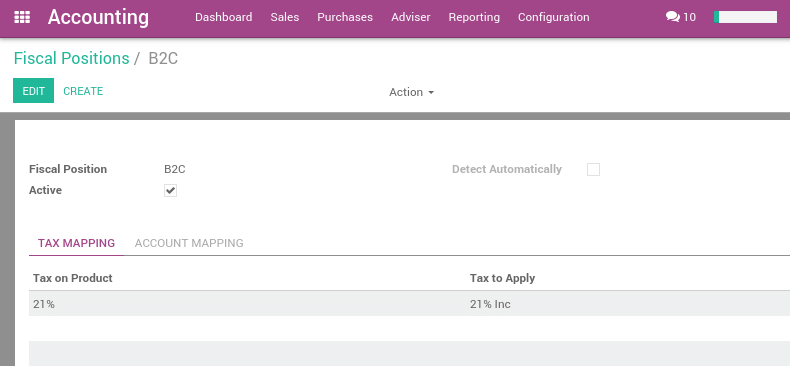
Fare un test creando un preventivo¶
Crea un preventivo dall’applicazione Vendite, utilizzando il menu . Dovresti ottenere il seguente risultato: 8,26 € + 1,73 € = 9,99 €.

Successivamente, crea un preventivo ma modifica il listino prezzi in B2C e la posizione fiscale in B2C sul preventivo stesso, prima di aggiungere il prodotto. Dovresti ottenere il risultato atteso, ovvero un prezzo totale di 10 € per il cliente: 8,26 € + 1,74 € = 10,00 €.

Questo è il comportamento atteso per un cliente del tuo negozio.
Evitare di modificare ogni singolo ordine di vendita¶
Se negozi un contratto con un cliente, sia che si tratti di imposte incluse che imposte escluse, è possibile configurare il listino prezzi e la posizione di bilancio nella scheda cliente in modo che venga applicata automaticamente a ogni vendita del cliente stesso.
Il listino prezzi si trova nella scheda Vendite e acquisti del modulo cliente, mentre la posizione di bilancio si trova nella scheda contabilità.
Nota che ciò è soggetto a errori: se imposti una posizione di bilancio con tasse incluse nei prezzi, ma utilizzi un listino prezzi che non è incluso, è possibile che vengano calcolati prezzi errati. Per questo motivo, di solito consigliamo alle aziende di lavorare con un solo riferimento di prezzo.